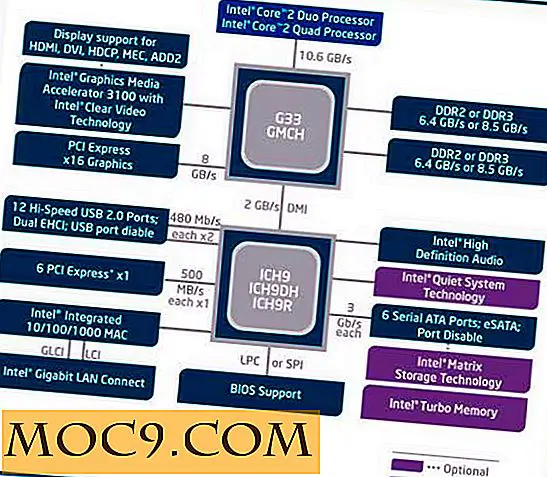फ्लिपबोर्ड: आईपैड के लिए एक सामाजिक पत्रिका ऐप होना चाहिए
जब फ्लिपबोर्ड पहली बार आईपैड के लिए जारी किया गया था, तो यह आईपैड को एक इंटरैक्टिव अख़बार में बदलने का अंतिम समाधान प्रतीत होता था। दुर्भाग्यवश, आगे के उपयोग पर, यह एक व्यवहार्य समाधान बनाने के लिए सामग्री एकीकरण नहीं था।
वह अतीत में था। कई अपडेटों के बाद, यह तेजी से बढ़ गया है और इसके उपयोगकर्ताओं के लिए न्यूज आउटलेट के कई स्रोतों को बदल दिया है, और 2010 तक ऐप्पल के आईपैड ऐप ऑफ द ईयर जीतने के लिए चला गया। यह देखने के लिए पढ़ें कि यह आपकी खबर और अधिक कैसे देता है महत्वपूर्ण बात यह है कि लोग इसे क्यों प्यार कर रहे हैं।
फ्लिपबोर्ड क्या है?
फ्लिपबोर्ड का सबसे अच्छा हिस्सा यह है कि यह सब कुछ है जिसकी आप परवाह करते हैं, खूबसूरती से रखी जाती है। जब आप अपना फ्लिपबोर्ड खाता बनाते हैं, तो आप मूल रूप से इसे खींचने के लिए समाचार फ़ीड जोड़ते हैं। आप फेसबुक और ट्विटर जैसे सोशल नेटवर्किंग फीड्स, साथ ही साथ अपनी संपूर्ण Google रीडर फ़ीड भी ला सकते हैं, और इसे एक पत्रिका की तरह पढ़ सकते हैं।

डिज़ाइन
फ़्लिपबोर्ड आपको ऐसा महसूस करने के लिए डिज़ाइन किया गया है कि आप एक पत्रिका के माध्यम से फ़्लिप कर रहे हैं। जब फ्लिपबोर्ड शुरू होता है, तो आपको अपनी फीड में से किसी एक छवि से बधाई दी जाएगी, जिससे आपको उस पल में आपके समाचार में क्या हो सकता है, इसकी एक त्वरित झलक दे। उदाहरण के लिए, गोल्डन गेट ब्रिज को मेरे नीचे दिखाया गया था, जो नीचे दिखाया गया है। एक "फ्लिप" बटन भी है जो आपको अपनी पत्रिका खोलने के लिए "फ़्लिप" करने के लिए संकेत देता है।

अपनी सामग्री सेट अप करने के बाद, आप उन्हें सभी बक्से में अच्छी तरह से रखेंगे।

सामग्री की जांच शुरू करने के लिए अब बस एक बॉक्स चुनें! जैसे ही आप एक निश्चित मीडिया स्रोत को स्पर्श करते हैं, यह एक पत्रिका की तरह खुले हो जाते हैं, पृष्ठों से शीर्षकों का शीर्षक शीर्षक के रूप में उपयोग करते हैं, और यहां तक कि सामग्री या पोस्ट को अलग-अलग "लेख" में अलग करते हैं जिन्हें आप और पढ़ने के लिए क्लिक कर सकते हैं।
फ़्लिपबोर्ड आपको कभी भी यह सोचने नहीं देगा कि पढ़ने या देखने के लिए और कहां जाना है। हर बार जब आप पढ़ते हैं, या यदि आपको अपनी पसंद की कोई चीज़ नहीं मिलती है, तो आप किसी भी पुस्तक या पत्रिका की तरह सामग्री के अगले पृष्ठ पर जा सकते हैं, और पढ़ना जारी रख सकते हैं। आप एक विशिष्ट पृष्ठ पर जाने के लिए स्क्रीन के नीचे बिंदुओं के साथ भी खींच सकते हैं। यह सारी सामग्री स्वचालित रूप से आबादी में है, इसलिए आप सामग्री लोड करते समय बहुत अधिक इंतजार नहीं कर रहे हैं।
कार्यक्षमता
जैसा ऊपर बताया गया है, फ्लिपबोर्ड कई स्रोतों से सामग्री में खींचता है। उस पर, आप आसानी से सामग्री के साथ साझा और बातचीत कर सकते हैं। उदाहरण के लिए, एक बार जब आप अपना फेसबुक अकाउंट जोड़ लेते हैं, तो आप फोटो पर टिप्पणी कर सकते हैं और दीवार पोस्ट का जवाब दे सकते हैं, साथ ही एकीकृत विंडो में लिंक देख सकते हैं। आप सामग्री को "पसंद" भी कर सकते हैं! ट्विटर में, आप किसी अन्य ट्विटर ऐप की तरह लिंक को ट्वीट और साझा कर सकते हैं, सिवाय इसके कि यह फ्लिपबोर्ड में खूबसूरत दिखता है!
फ्लिपबोर्ड में आरएसएस फ़ीड
आरएसएस फ़ीड आयात करना उतना ही आसान है जितना आप शायद यह होने की उम्मीद कर रहे हैं। "एक अनुभाग जोड़ें" बॉक्स टैप करें। यह एक खिड़की लाएगा जो आपको आरएसएस फ़ीड सहित वेब पर कहीं से भी सामग्री जोड़ने की अनुमति देता है। " एक कस्टम अनुभाग जोड़ें " का चयन करें। यह आपको नेट पर कहीं से भी फ़ीड लाने की अनुमति देगा, जब तक उनके पास एक संबद्ध ट्विटर खाता हो।

एक बार जब आप फ़ीड जोड़ लेंगे, तो यह इस तरह दिखेगा:

शीर्ष पर शीर्षकों के साथ आपको याद दिलाता है कि आप किस साइट की खबर पढ़ रहे हैं, साथ ही साथ प्रत्येक लेख के लिए छोटे शीर्षलेख, फ़ीड को नेविगेट करना उतना स्वाभाविक है जितना कि आप जिस लेख को पढ़ना चाहते हैं उसके लिए एक पत्रिका के माध्यम से देखना। (हो सकता है कि फ्लिपबोर्ड विज्ञापनों की कमी भी हो!)
सामाजिक नेटवर्किंग
ऐप की सबसे ज्यादा आकर्षक सुविधाओं में से एक फेसबुक और ट्विटर के साथ एकीकरण है। फेसबुक और ट्विटर खाते जोड़ना बहुत आसान है। उपरोक्त चरणों के समान, बस सूची से फेसबुक या ट्विटर का चयन करें और अपने खाता प्रमाण-पत्र दर्ज करें। फ्लिपबोर्ड फिर फेसबुक समाचार फ़ीड आइटमों के साथ-साथ ट्वीट्स में खींच लेगा, और उन्हें फैशन का उपभोग करने में आसानी से व्यवस्थित करेगा।


जैसा कि आप देख सकते हैं, न केवल फेसबुक, फोटो, समूहों और मूल रूप से फेसबुक की सभी बुनियादी कार्यक्षमताओं के साथ प्रदर्शित किया गया है, लेकिन ट्विटर के लिंक पूरी तरह से प्रदर्शित होते हैं, साथ ही साथ ट्वीट्स, रीट्वीट और सभी।
फ्लिपबोर्ड में Google रीडर का उपयोग करना
न केवल Google रीडर को फ्लिपबोर्ड में एक हवा स्थापित कर रहा है, बल्कि यह भी है कि मैं विश्वास करता हूं (अब तक) आईपैड पर आपकी खबरों को पढ़ने के लिए सबसे अच्छा तरीका है। जैसा कि आप नीचे स्क्रीनशॉट में देख सकते हैं, फ्लिपबोर्ड में Google रीडर वास्तविक पाठक की कार्यक्षमता के हर बिट प्रदान करता है। आप तारांकित आइटम देख सकते हैं (साथ ही स्टार जो आप मूल रूप से अपने आईपैड पर आनंद लेते हैं) और अपनी सदस्यता, अनुयायियों और अन्य को देखें। आप Google रीडर लेखों को दूसरों के साथ कुछ स्पर्शों के साथ भी साझा कर सकते हैं।

चीजों को बंद करने के लिए, Google रीडर बस फ्लिपबोर्ड में बिल्कुल सही दिखता है। यह ईमानदारी से आपके लिए बनाए गए पत्रिका की तरह लगता है। अपनी चुनी सामग्री से प्राकृतिक, पत्रिका जैसे फ्लिपबोर्ड के सामग्री के पृष्ठों के माध्यम से फ़्लिपिंग महसूस करने के लिए, किसी ने भी इस तरह के उपयोगकर्ता के अनुकूल तरीके से डेटा और जानकारी एकत्र नहीं की है। Google रीडर आईपैड पर एकदम सही फिट है, यह देखने के लिए कि नीचे व्यवस्थित कितना अच्छा है, नीचे स्क्रीनशॉट देखें।

लपेटें
यह वास्तव में फ्लिपबोर्ड की संभावनाओं की सतह को स्क्रैप कर रहा है। एक एकीकृत, सुरुचिपूर्ण इंटरफेस में उपलब्ध कई अलग-अलग स्रोतों से आपको बहुत से मुफ्त सामग्री मिलती है, फ्लिपबोर्ड और मुख्यधारा के बीच बहुत अधिक खड़ा नहीं है। मैं इसे अत्यधिक अनुशंसा नहीं कर सकता, और निश्चित रूप से सुझाव देता हूं कि आप इसे एक शॉट भी दें।
आपने अन्य पाठकों और सामग्री एकीकरण टूल को क्या पाया है? क्या आप फ्लिपबोर्ड का प्रयास करने जा रहे हैं? हमें बताएं कि टिप्पणियों में आप इसके बारे में क्या सोचते हैं!
फ्लिपबोड (आईट्यून्स लिंक)




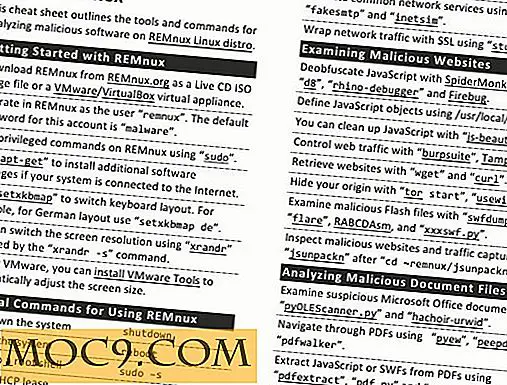
![इस आवश्यक डेटा मास्टर बंडल [एमटीई सौदे] के साथ डेटा के मास्टर बनें](http://moc9.com/img/mtedeals-120315-projects-mongodb.jpg)